13 najlepszych dostępnych obecnie małych smartfonów - kompletny przewodnik
13 najlepszych dostępnych obecnie małych smartfonów Wybór odpowiedniego smartfona ma kluczowe znaczenie w dzisiejszym szybko zmieniającym się świecie. …
Przeczytaj artykuł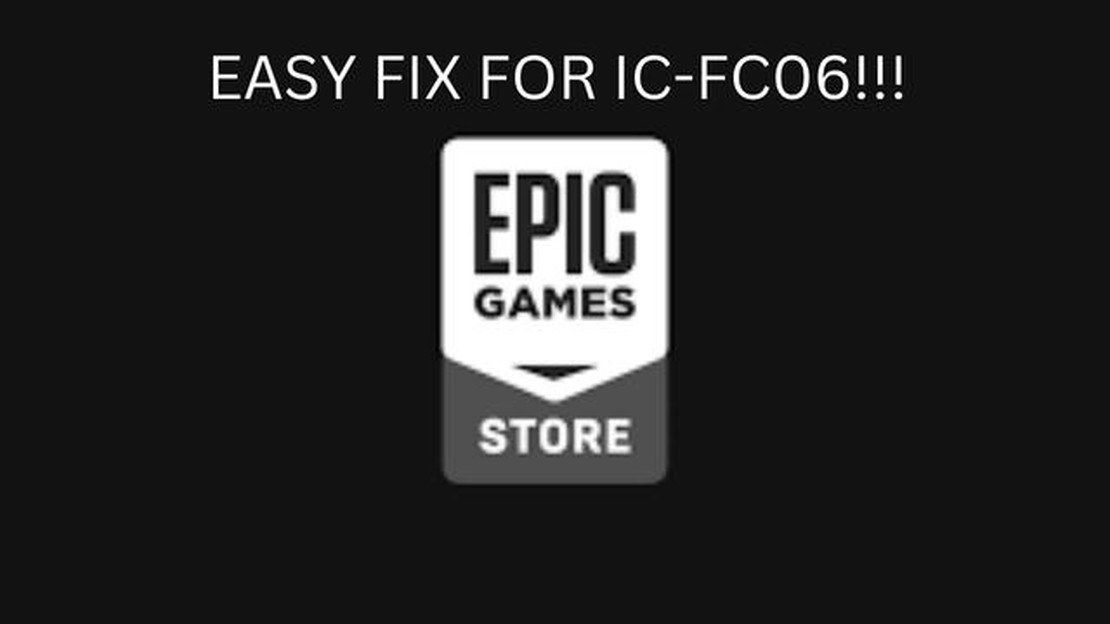
Jeśli jesteś graczem korzystającym z programu uruchamiającego Epic Games, być może napotkałeś błąd IS-FC06 “Nie można zapisać”. Błąd ten występuje, gdy program uruchamiający nie może zapisać lub utworzyć niezbędnych plików podczas procesu instalacji lub aktualizacji. Napotkanie tego błędu może być frustrujące, ale nie martw się, stworzyliśmy przewodnik rozwiązywania problemów, który pomoże ci go rozwiązać.
Pierwszym krokiem do rozwiązania błędu IS-FC06 jest sprawdzenie połączenia internetowego. Upewnij się, że masz stabilne i niezawodne połączenie internetowe przed próbą zainstalowania lub zaktualizowania jakichkolwiek gier lub samego programu uruchamiającego. Słabe lub przerywane połączenie internetowe może spowodować wystąpienie błędu. Jeśli masz jakiekolwiek problemy z połączeniem internetowym, spróbuj ponownie uruchomić modem/router lub skontaktuj się z dostawcą usług internetowych.
Jeśli połączenie internetowe jest stabilne, a błąd nadal występuje, następnym krokiem jest sprawdzenie uprawnień folderu programu uruchamiającego Epic Games. Czasami błąd występuje z powodu niewystarczających uprawnień do zapisu lub tworzenia plików w folderze. Aby to naprawić, kliknij prawym przyciskiem myszy skrót do programu uruchamiającego Epic Games i wybierz opcję “Uruchom jako administrator”, aby nadać mu podwyższone uprawnienia. Jeśli to nie zadziała, może być konieczna ręczna zmiana uprawnień folderu poprzez kliknięcie go prawym przyciskiem myszy, wybranie “Właściwości” i przejście do zakładki “Zabezpieczenia”.
Jeśli nadal nie możesz rozwiązać błędu IS-FC06, innym możliwym rozwiązaniem jest odinstalowanie i ponowne zainstalowanie programu uruchamiającego Epic Games. Może to pomóc naprawić wszelkie uszkodzone pliki lub ustawienia, które mogą powodować błąd. Aby odinstalować program uruchamiający, przejdź do Panelu sterowania, kliknij “Odinstaluj program”, znajdź program uruchamiający Epic Games na liście i kliknij “Odinstaluj”. Po zakończeniu procesu dezinstalacji pobierz najnowszą wersję programu uruchamiającego z oficjalnej strony Epic Games i postępuj zgodnie z instrukcjami instalacji.
Jeśli żadne z powyższych rozwiązań nie zadziała, możliwe, że wystąpił problem z samymi plikami gry. W takim przypadku możesz spróbować zweryfikować integralność plików gry za pośrednictwem programu uruchamiającego. Aby to zrobić, otwórz program uruchamiający Epic Games, przejdź do sekcji Biblioteka, znajdź grę, która powoduje błąd, kliknij ikonę “Ustawienia” obok niej i wybierz “Weryfikuj”. Proces ten sprawdzi pliki gry pod kątem błędów lub brakujących plików i podejmie próbę ich naprawy.
Mamy nadzieję, że niniejszy przewodnik rozwiązywania problemów pomógł ci rozwiązać błąd Epic Games Launcher IS-FC06 “Unable To Write”. Jeśli żadne z powyższych rozwiązań nie zadziała, konieczne może być skontaktowanie się z pomocą techniczną Epic Games w celu uzyskania dalszej pomocy. Pamiętaj, aby podać im jak najwięcej informacji o swoim problemie, w tym wszelkie napotkane kody błędów lub komunikaty.
Jeśli jesteś zapalonym graczem, być może natknąłeś się na błąd IS-FC06 podczas korzystania z programu uruchamiającego Epic Games. Błąd ten jest dość powszechny i może być frustrujący, ponieważ uniemożliwia uruchamianie lub aktualizowanie gier. Istnieje jednak kilka kroków, które można podjąć, aby rozwiązać ten problem.
Błąd IS-FC06 zwykle występuje, gdy program uruchamiający nie może zapisać lub utworzyć pliku. Może to być spowodowane różnymi czynnikami, w tym:
Aby rozwiązać błąd IS-FC06, spróbuj wykonać następujące czynności:
Jeśli żaden z powyższych kroków nie rozwiąże problemu z błędem IS-FC06, zalecamy skontaktowanie się z zespołem wsparcia Epic Games w celu uzyskania dalszej pomocy. Mogą oni przedstawić bardziej szczegółowe kroki rozwiązywania problemów w oparciu o konfigurację systemu i pomóc w rozwiązaniu problemu.
Mamy nadzieję, że postępując zgodnie z tymi krokami rozwiązywania problemów, będziesz w stanie naprawić błąd IS-FC06 i wrócić do cieszenia się ulubionymi grami w programie uruchamiającym Epic Games.
Jeśli napotykasz błąd IS-FC06 Nie można zapisać w programie uruchamiającym Epic Games, nie martw się. Ten przewodnik rozwiązywania problemów pomoże ci rozwiązać problem i przywrócić możliwość grania w ulubione gry.
Upewnij się, że masz wystarczającą ilość wolnego miejsca na dysku komputera. Program uruchamiający Epic Games wymaga wystarczającej ilości miejsca do pobierania i instalowania gier. W razie potrzeby wyczyść dysk.
Kliknij prawym przyciskiem myszy skrót programu uruchamiającego Epic Games i wybierz opcję “Uruchom jako administrator”, aby nadać mu uprawnienia administratora. Może to pomóc w rozwiązaniu wszelkich problemów z uprawnieniami, które mogą powodować błąd.
Twój program antywirusowy lub zapora sieciowa mogą blokować Epic Games Launcher przed zapisywaniem lub tworzeniem plików. Tymczasowo wyłącz te programy i sprawdź, czy błąd nadal występuje. Jeśli błąd zostanie usunięty, spróbuj dodać program uruchamiający jako wyjątek w ustawieniach programu antywirusowego lub zapory sieciowej.
Upewnij się, że masz niezbędne uprawnienia do zapisu lub tworzenia plików w katalogu, w którym zainstalowany jest program uruchamiający Epic Games. Kliknij prawym przyciskiem myszy główny folder programu uruchamiającego, przejdź do “Właściwości” i przejdź do zakładki “Zabezpieczenia”. Upewnij się, że Twoje konto użytkownika ma odpowiednie uprawnienia.
Wyczyszczenie pamięci podręcznej programu uruchamiającego może pomóc wyeliminować wszelkie uszkodzone lub nieaktualne pliki, które mogą powodować błąd. Otwórz ustawienia programu uruchamiającego, przejdź do zakładki “Rozwiązywanie problemów” i kliknij przycisk “Wyczyść pamięć podręczną”.
Jeśli żadne z powyższych rozwiązań nie zadziała, rozważ ponowną instalację programu uruchamiającego Epic Games. Odinstaluj program uruchamiający, a następnie pobierz jego najnowszą wersję z oficjalnej strony Epic Games. Zainstaluj ją i sprawdź, czy błąd został rozwiązany.
Czytaj także: LG VS Samsung TV: Która marka będzie królować w 2023 roku?
Jeśli problem nadal występuje po wykonaniu powyższych kroków, zalecamy skontaktowanie się z pomocą techniczną Epic Games w celu uzyskania dalszej pomocy. Mogą oni dostarczyć bardziej szczegółowych rozwiązań błędu IS-FC06 Unable To Write.
Postępując zgodnie z tymi krokami rozwiązywania problemów, powinieneś być w stanie rozwiązać błąd IS-FC06 Unable To Write w programie uruchamiającym Epic Games i nadal cieszyć się grą. Powodzenia!
Czytaj także: Przewodnik krok po kroku: Jak przenieść gry i dane z PS4 na PS5 w kilku prostych krokach
W przypadku napotkania błędu programu uruchamiającego Epic Games IS-FC06 może wystąpić kilka czynników przyczyniających się do tego problemu. Poniżej przedstawiono kilka możliwych przyczyn i rozwiązań do rozważenia:
** Niewystarczająca ilość miejsca na dysku: **Gdy komputer nie ma wystarczającej ilości wolnego miejsca na dysku, może to uniemożliwić programowi uruchamiającemu zapisywanie lub tworzenie niezbędnych plików. Upewnij się, że masz wystarczającą ilość wolnego miejsca na dysku twardym, aby program uruchamiający działał prawidłowo.
Rozważając te możliwe przyczyny i stosując odpowiednie rozwiązania, możesz rozwiązać błąd programu uruchamiającego Epic Games IS-FC06. Jeśli błąd nadal występuje, konieczne może być skontaktowanie się z pomocą techniczną Epic Games w celu uzyskania dalszej pomocy.
Uprawnienia do plików to ustawienia określające, kto może uzyskać dostęp, modyfikować lub wykonywać plik lub katalog. W kontekście błędu programu uruchamiającego Epic Games IS-FC06 Nie można zapisać, uprawnienia do plików odnoszą się do praw i uprawnień związanych z plikami i katalogami używanymi przez program uruchamiający.
Gdy napotkasz błąd IS-FC06, często jest to spowodowane nieprawidłowymi lub niewystarczającymi uprawnieniami do określonych plików lub katalogów, do których program uruchamiający musi uzyskać dostęp. Może to uniemożliwić programowi uruchamiającemu tworzenie lub zapisywanie niektórych plików, co prowadzi do komunikatu o błędzie.
Aby rozwiązać i naprawić problemy z uprawnieniami do plików, wykonaj następujące kroki:
Postępując zgodnie z tymi krokami, powinieneś być w stanie rozwiązać problemy z uprawnieniami do plików, które powodują błąd Epic Games Launcher IS-FC06 Unable To Write. Jeśli jednak problem nadal występuje, warto skontaktować się z pomocą techniczną Epic Games w celu uzyskania dalszej pomocy.
Jedną z najczęstszych przyczyn błędu IS-FC06 uniemożliwiającego zapis w programie uruchamiającym Epic Games są uszkodzone pliki gry. Uszkodzone pliki gry mogą uniemożliwić programowi uruchamiającemu prawidłowe tworzenie lub modyfikowanie niezbędnych plików, co skutkuje komunikatem o błędzie.
Oto kilka kroków, które możesz podjąć, aby rozwiązać ten problem:
Jeśli żaden z powyższych kroków nie rozwiąże błędu IS-FC06, możesz skontaktować się z pomocą techniczną Epic Games w celu uzyskania dalszej pomocy. Mogą oni podać konkretne kroki rozwiązywania problemów lub poprowadzić cię przez rozwiązanie problemu.
Błąd IS-FC06 w programie uruchamiającym Epic Games to błąd występujący, gdy program uruchamiający nie może zapisać plików w wyznaczonym katalogu. Może się to zdarzyć z różnych powodów, takich jak niewystarczające uprawnienia lub konflikt oprogramowania.
Aby naprawić błąd IS-FC06 w Epic Games Launcher, możesz wypróbować kilka kroków rozwiązywania problemów. Po pierwsze, upewnij się, że masz wystarczającą ilość miejsca na dysku i uprawnienia do zapisu plików. Możesz także spróbować uruchomić program uruchamiający jako administrator lub wyłączyć wszelkie oprogramowanie powodujące konflikt, takie jak program antywirusowy lub zapora ogniowa. Jeśli problem nie ustąpi, konieczne może być ponowne zainstalowanie programu uruchamiającego.
Nie, sam błąd IS-FC06 nie ma określonego kodu błędu. Jest to ogólny komunikat o błędzie wskazujący, że program uruchamiający nie może zapisywać plików. Mogą jednak istnieć dodatkowe kody błędów lub komunikaty, które mogą dostarczyć więcej informacji na temat przyczyny błędu.
Tak, błąd IS-FC06 w programie uruchamiającym Epic Games może być spowodowany brakiem miejsca na dysku. Gdy program uruchamiający próbuje zapisać pliki w wyznaczonym katalogu, wymaga wystarczającej ilości wolnego miejsca na dysku. Jeśli dysk jest pełny lub prawie pełny, program uruchamiający może napotkać błąd IS-FC06. Przed uruchomieniem programu uruchamiającego należy upewnić się, że na dysku jest wystarczająca ilość wolnego miejsca.
Jeśli po aktualizacji programu uruchamiającego Epic Games pojawia się błąd IS-FC06, możliwe, że proces aktualizacji nie zakończył się pomyślnie lub niektóre pliki zostały uszkodzone podczas aktualizacji. W takim przypadku możesz spróbować ponownie zainstalować program uruchamiający, aby rozwiązać błąd. Pamiętaj, aby pobrać najnowszą wersję programu uruchamiającego z oficjalnej strony Epic Games.
Błąd IS-FC06 Nie można zapisać to komunikat o błędzie, który pojawia się, gdy program uruchamiający Epic Games nie może zapisać plików w pamięci komputera.
Istnieje kilka potencjalnych rozwiązań, aby naprawić błąd IS-FC06 Unable to Write. Po pierwsze, spróbuj uruchomić program uruchamiający Epic Games jako administrator. Jeśli to nie zadziała, sprawdź ustawienia oprogramowania antywirusowego i upewnij się, że nie blokuje ono programu uruchamiającego. Możesz także spróbować wyłączyć wszelkie usługi VPN lub proxy, które mogą zakłócać połączenia programu uruchamiającego. Wreszcie, jeśli żadne z tych rozwiązań nie zadziała, możesz spróbować ponownie zainstalować program uruchamiający lub skontaktować się z pomocą techniczną Epic Games w celu uzyskania dalszej pomocy.
13 najlepszych dostępnych obecnie małych smartfonów Wybór odpowiedniego smartfona ma kluczowe znaczenie w dzisiejszym szybko zmieniającym się świecie. …
Przeczytaj artykułJak dostosować ekran główny Galaxy Note10+ lub zmienić układ ekranu? Jeśli posiadasz Samsunga Galaxy Note10+, prawdopodobnie znasz jego piękny i żywy …
Przeczytaj artykuł5 najlepszych gier strategicznych offline w 2023 roku Jesteś fanem strategicznych gier logicznych? Nie szukaj dalej! W tym artykule przedstawimy 5 …
Przeczytaj artykułJak naprawić Bose Soundlink Color II, który się nie włącza? Jeśli masz problemy z głośnikiem Bose Soundlink Color II, który się nie włącza, nie martw …
Przeczytaj artykułCzy ludzie naprawdę grają na automatach? Automaty do gier to ekscytująca i ekscytująca forma rozrywki, która przyciąga setki tysięcy ludzi na całym …
Przeczytaj artykuł5 najlepszych tabletów dla dzieci z Wi-Fi w 2023 roku Wraz z rozwojem technologii, zmienia się również sposób, w jaki nasze dzieci uczą się i bawią. W …
Przeczytaj artykuł